2025-06-16更新
533 ビュー
5分 で読む
正直に言うと、VPN は、このデジタル時代において、コンピューターやモバイル デバイス上の場所を変更するための主要なソリューションの 1 つになっています。
今日、多くの人が様々なニーズのためにVPNを利用して位置情報を変更しています。現在地でサポートされていないアプリの使用から、YouTube TVやNetflixなどのストリーミングプラットフォームで地域制限のあるコンテンツへのアクセス、位置情報の偽装など、その他にも様々な用途があります。しかし、意外に思われるかもしれませんが(意外ではありません)、デバイス上でVPNの位置情報を変更する方法を知らない人が多いのです。
もしあなたがそのような人なら、このガイドでは、モバイル端末やパソコンでVPNロケーションを変更する方法をご紹介します。また、最適なVPNアプリもご紹介します。
パート1:VPNロケーションとは
VPNロケーションとは、VPN使用時に接続するサーバーのことです。ほとんどのVPNプロバイダーは、世界中の様々な国や地域にサーバーを提供しています。特定の場所にあるVPNサーバーに接続すると、インターネットトラフィックはそのサーバーを経由してルーティングされ、その場所からブラウジングしているように見えます。
VPNはどのように位置情報を変更するのか
VPNは通常、インターネット接続を地理的に異なる場所にあるサーバーを経由してルーティングします。これにより、インターネットトラフィックは宛先に到達する前に暗号化され、実際のIPアドレスがVPNサーバーのIPアドレスに置き換えられます。VPNが位置情報をどのように変更するかについて、簡単なガイドを以下に示します。
- VPNに接続すると、すべてのインターネットトラフィックが暗号化されます。つまり、データは傍受される可能性のある誰にも読み取れない方法でエンコードされます。
- 暗号化後、データはVPNサーバーに送信されます。VPNサーバーは、デバイスとインターネット間の仲介役として機能します。
- VPNサーバーは、サーバー所在地に基づいて新しいIPアドレスを割り当てます。元のIPアドレスは非表示となり、アクセスしたウェブサイトやサービスではVPNサーバーのIPアドレスが表示されます。
パート2:VPNロケーションを変更する必要がある理由
VPNロケーションを変更する理由はいくつかあります。最も一般的な理由の一つは、地理的に制限されたコンテンツにアクセスすることです。NetflixやHuluなどのストリーミングプラットフォームは、地域によってコンテンツライブラリが異なることがよくあります。VPNロケーションを変更することで、お住まいの国では利用できないコンテンツにアクセスできるようになります。
VPNロケーションを変更するもう一つの理由は、検閲やインターネット制限を回避するためです。一部の国や組織では、厳しいインターネット規制が課されており、特定のウェブサイトやサービスへのアクセスがブロックされています。別のロケーションにあるVPNサーバーに接続することで、これらの制限を回避し、自由にインターネットにアクセスできます。
さらに、VPNロケーションを変更すると、オンラインのプライバシーとセキュリティを強化できます。IPアドレスをマスクし、データを暗号化することで、第三者によるオンラインアクティビティの追跡が困難になります。
パート3:モバイル(Android / iPhone)でVPNロケーションを変更する方法
AndroidまたはiPhoneでVPNの位置情報を変更するのはとても簡単です。AndroidまたはiPhoneでVPNアプリを開き、以下の手順に従って位置情報を変更してください。
ステップ1: サーバーの場所を選択します: ログインすると、通常、サーバーロケーションのリストが表示されます。接続したいサーバーロケーションを選択してください。VPNロケーションを変更する目的(特定のコンテンツへのアクセス、プライバシーの強化など)を考慮してください。
ステップ2: VPNに接続する: サーバーロケーションを選択したら、ソフトウェア内の「接続」または「VPNに接続」ボタンをクリックします。VPNソフトウェアは選択したサーバーへの安全な接続を確立し、仮想ロケーションを変更します。
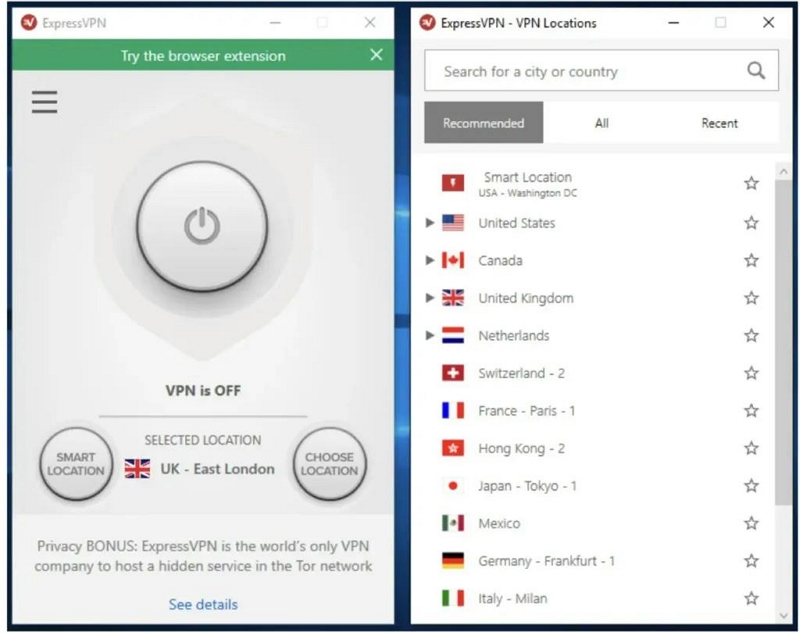
ステップ3: 新しいIPアドレスを確認します。 新しい場所でVPN接続が機能していることを確認するには、新しいIPアドレスを確認してください。ウェブサイトにアクセスするか、IPアドレス検索ツールを使用して、IPアドレスが選択した場所を反映していることを確認してください。
パート4:コンピューター(PC / Mac)でVPNロケーションを変更する方法
モバイルデバイスと同様に、コンピューターのVPNロケーションを変更するのに複雑な手順は必要ありません。必要なのは、以下の手順を実行するだけです。
ステップ1: VPN ソフトウェアを開き、アカウントにサインインします。
ステップ2: 変更先の新しい場所にあるサーバーを見つけて選択します。
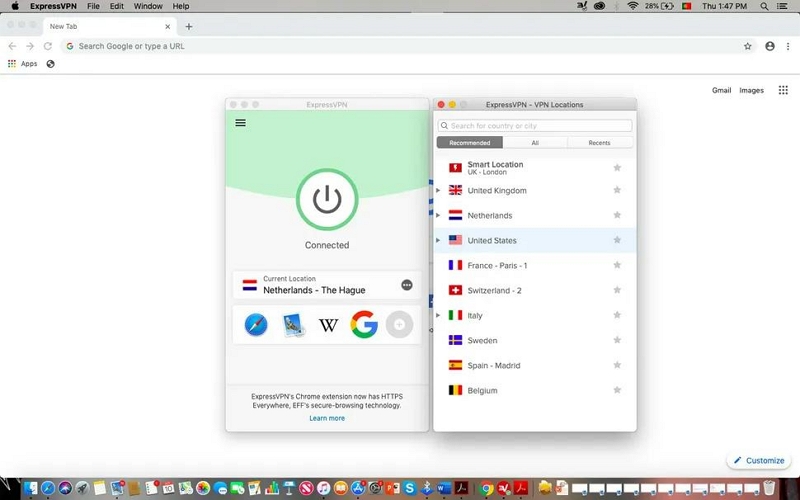
ステップ3: 「接続」をクリックすると、VPN の場所が即座に変更されます。
役立つヒント:VPNや脱獄なしでiPhoneの位置情報を隠す方法 [100% Work]
VPNは携帯電話の位置情報を変更する信頼できる手段かもしれませんが、実際にはiPhoneの一部のアプリでは機能しません。そのため、特定のプラットフォームでVPNが位置情報を変更できない場合は、iPhoneの位置情報を偽装することをお勧めします。 iWhere iPhone位置情報チェンジャー.
iWhereは、VPNや脱獄を使わずにiPhoneの位置情報を偽装できる、最高レベルの位置情報偽装ツールです。様々な状況でiPhoneの位置情報を偽装できる特別な機能を備えています。App Storeからお住まいの地域で利用できないアプリをダウンロードしたい場合や、「探す」で位置情報を共有しながら元の位置情報を隠したい場合など、様々な状況で役立ちます。
さらに、iWhere iPhone Location Changerは、ワンストップ、マルチストップ、ジョイスティックモードなど、iPhoneの位置情報を偽装するための様々なモードをサポートしています。さらに、すべてのiPhoneモデルと互換性があるため、あらゆるiOSデバイスで信頼性の高い位置情報偽装ソリューションとなります。
主な特徴
- 検出されることなく、あらゆるソーシャル メディア プラットフォームやアプリで位置情報を変更できます。
- 位置を偽装する際、iPhone の移動速度を 1 m/s から 50 m/s までカスタム設定します。
- Pokemon Go などの AR ゲームをプレイしているときに、位置情報を偽装して珍しいポケモンを見つける可能性を高めることができます。
- GPX ファイルのインポート/エクスポートをサポートしており、カスタム設定の GPX ファイルをアップロードして iPhone の位置情報を偽装できます。
ステップ1: iWhere iPhone Location Changer のインストールが完了したら、アプリを起動して「開始」をクリックします。

ステップ2: 「変更」場所を選択し、iPhoneをコンピューターに接続します。

ステップ3: パソコン画面に現在地の地図が瞬時に表示されます。左上までスクロールし、iPhoneの位置情報として使用したい「目的地」を入力してください。

ステップ4: 「変更を確認」をクリックすると、VPN やジェイルブレイクなしで iPhone の位置情報の偽装が始まります。

デバイスが移動したルートや偽装された場所を確認する場合は、「履歴の管理」をタップして、履歴ルートをブックマークまたは削除できます。
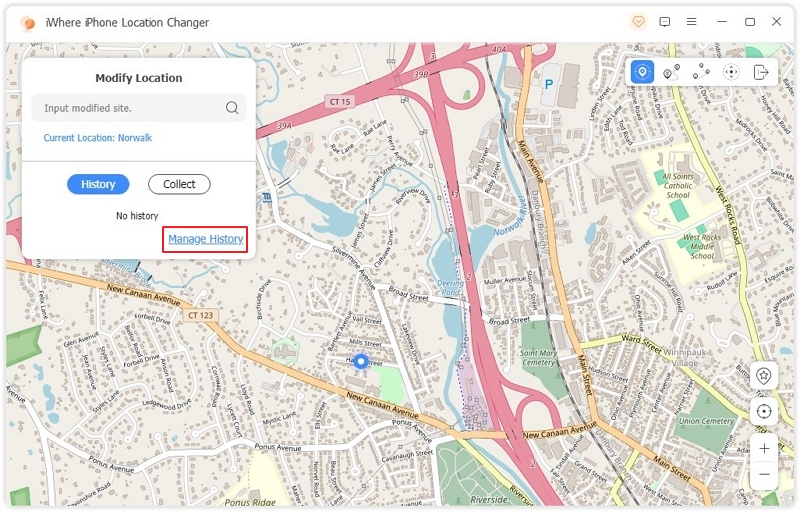
よくある質問
Q1: IP アドレスを別の国に変更するにはどうすればよいですか?
IPアドレスを別の国に変更するには、仮想プライベートネットワーク(VPN)またはプロキシサーバーを使用する必要があります。いくつか注意すべき点があります。
- すべての VPN プロバイダーがすべての国でサーバーを提供しているわけではありません。
- VPN に接続すると、インターネットの速度に影響が出る可能性があります。
- VPN を使用して IP アドレスを別の国に変更することが、お住まいの地域で合法であり、アクセスする Web サイトやサービスの利用規約に準拠していることを確認してください。
Q2: GPS を別の国に変更するにはどうすればよいですか?
GPSアドレスを別の国に変更するのは、VPN経由でIPアドレスを変更する場合と比べて複雑になる場合があります。GPS(全地球測位システム)の位置情報は、デバイスのハードウェアとソフトウェアによって決定されるため、通常、物理的に別の場所に移動しない限り、簡単に変更することはできません。
ただし、特にモバイル デバイスでは、異なる GPS 位置をシミュレートするために使用しようとする方法がいくつかあります。ここでは、知っておく必要がある重要な考慮事項をいくつか示します。
- 一部の方法では、デバイスのルート化(Android)またはジェイルブレイク(iOS)が必要になる場合があります。これにより保証が無効になり、セキュリティ上のリスクが発生する可能性があります。
- GPS 位置情報の変更は、すべてのアプリ、特に位置情報の確認に追加の方法を使用するアプリでは機能しない場合があります。
結論
上記のガイドに従えば、Android、iPhone、またはパソコンで、現在使用している操作に影響を与えることなくVPNロケーションを変更できます。手順は非常に簡単で、どのデバイスでも使用できます。ただし、VPNを使用せずにiPhoneのロケーションを変更したい場合は、iWhere iPhone Location Changerが最適です。
